CAD怎么画出一条指定长度的弧长?
溜溜自学 室内设计 2021-06-22 浏览:4921
大家好,我是小溜,在我们日常工作中使用“CAD软件”会遇到各种各样的问题,不管是新手还是高手都会遇到自己不知道的问题,比如“CAD怎么画出一条指定长度的弧长?”,下面小编就讲解一下怎么解决该问题吧,此教程共分为5个步骤,小编用的是联想天逸台式电脑,电脑操作系统版本以Win7为例,希望能帮助到各位小伙伴!
工具/软件
电脑型号:联想(Lenovo)天逸510S
操作系统:Windows7
软件名称:CAD2014
步骤/教程
1、打开CAD在上面的绘图里找到圆弧选项。
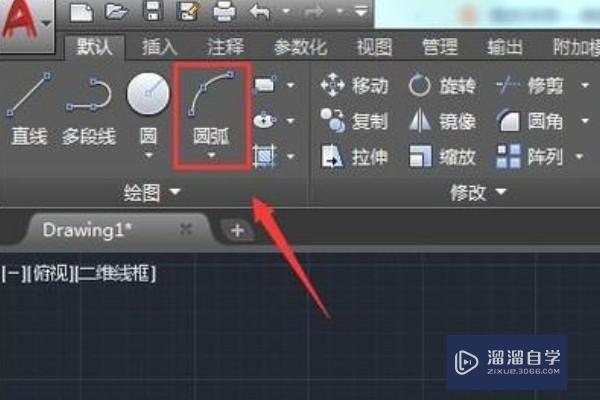
2、选择圆弧选项我们在绘图区里随意绘制一段圆弧。
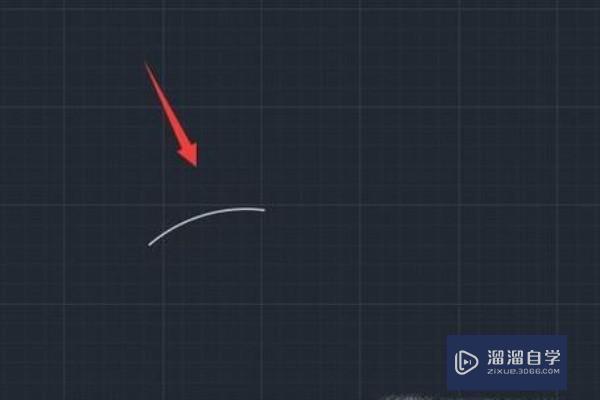
3、绘制好圆弧之后我们在命令行内输入len命令。
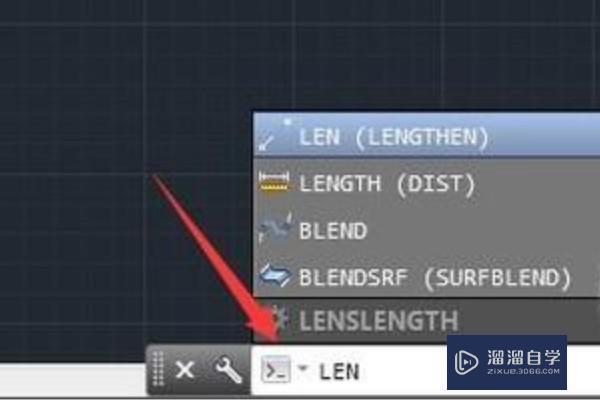
4、输入len命令之后按下回车键,然后在命令行内再输入需要的长度。

5、输入长度之后按下回车键我们就得到了需要长度的弧线了。
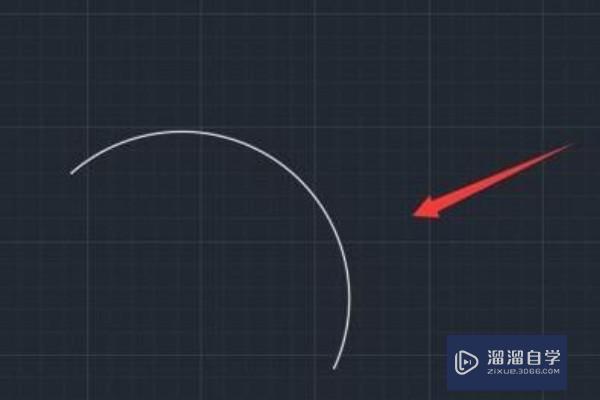
初级 中级CAD线性标注和对齐和弧长和坐标
特别声明:以上文章内容来源于互联网收集整理,不得将文章内容
用于商业用途.如有关于作品内容、版权或其他问题请与溜溜网客服
联系。
相关文章
距结束 05 天 18 : 24 : 08
距结束 01 天 06 : 24 : 08
首页









